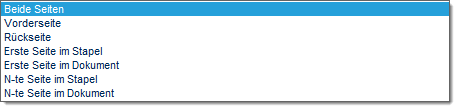Diese Funktion ermöglicht (im Gegensatz zum händisch zu bedienenden Stempel) das automatische Anbringen von Vermerken, auf eingescannten Bildern. Während ein sogenannter Endorser einen physischen Aufdruck auf die den Scanner durchlaufenden Seiten aufbringt, verändert der digitale Aufdruck nur die gescannten Abbilder der Vorlagen.
Das allgemeine Erscheinungsbild dieses Optionsmenüs:
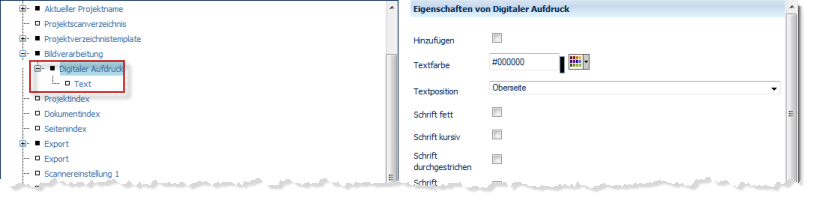
Die Konfigurationsmöglichkeiten für Digitaler Aufdruck, im Detail:

Hinzufügen
Der digitale Aufdruck kann entweder direkt auf die gescannten Bilder aufgebracht werden (wo er mit existierenden Bildinhalten konkurriert und diese eventuell überschreibt) oder auf eine hierfür zusätzlich angefügte Fläche. Wird bei dieser Option das Häkchen gesetzt, wird zusätzliche Bildfläche für den Aufdruck hinzugefügt. Die Positionierung dieser zusätzlichen Bildfläche richtet sich nach der weiter unten beschriebenen Einstellung für die Textposition.
Textfarbe
Legt die Farbe des aufzubringenden Textes fest. Geben Sie entweder den passenden Farbcode (RGB Hex-Wert) händisch ein, oder benutzen Sie den Colour-Picker, rechts neben dem Eingabefeld.
Hintergrundfarbe
Legt die Farbe des Text-Hintergrundes fest. Geben Sie entweder den passenden Farbcode (RGB Hex-Wert) händisch ein, oder benutzen Sie den Colour-Picker (erreichbar über das Erweiterungsmenü am Ende der Zeile).
Textposition
Positionierung des aufzubringenden Textes. Wählen Sie im Drop-Down Menü aus den folgenden Möglichkeiten:
Schrift fett
Der aufzubringende Text wird fett gedruckt.
Schrift kursiv
Der aufzubringende Text wird kursiv gedruckt.
Schrift durchgestrichen
Der aufzubringende Text wird durchstrichen dargestellt.
Schrift unterstrichen
Der aufzubringende Text wird unterstrichen dargestellt.
Schriftgröße
Wählen Sie im Drop-Down Menü aus den verfügbaren Schriftgrößen.
Schriftart
Wählen Sie im Drop-Down Menü aus den verfügbaren Schriftarten.
Verarbeitung auf Seite
Hier können Sie festlegen, auf welchen Seiten ein digitaler Aufdruck aufgebracht werden soll. Mögliche Einstellungen sind:
Bitte beachten Sie: Die Optionen N-te Seite im Projekt und N-te Seite im Dokument beziehen sich auf die unten folgende Einstellung Verarbeitung auf N-ter Seite und müssen gemeinsam mit ihr konfiguriert werden.
Verarbeitung auf N-ter Seite
Bringt den digitalen Aufdruck wiederkehrend nur auf jeder n-ten Seite des aktuellen Stapels auf (die Zählung beginnt mit der ersten Seite des ersten Stapels) oder auf jeder n-ten Seite jedes logischen Dokumentes (die Zählung beginnt von Neuem, nach jedem Dokumenttrenner) vor, je nachdem, was unter Verarbeitung auf Seite (s.o.) hinterlegt wurde. Geben Sie hier die gewünschte Anzahl der Seiten ein.
Eingeschaltet
Aktiviert (Häkchen gesetzt) oder deaktiviert diese Funktion (Digitaler Aufdruck).
Bildverarbeitung auf dem Server
Um den CROSSCAP Scan-Client von rechenintensiven Bildbearbeitungsfunktionen zu entlasten und den Scan-Vorgang zu beschleunigen, können Bildbearbeitungsfunktionen selektiv an den CROSSCAP Enterprise Server ausgelagert werden. Ist die Option aktiviert (Häkchen gesetzt), dann wird die Erledigung dieser Bildbearbeitungsfunktion vom Server übernommen und nach Abschluss des Scan-Vorgangs abgearbeitet.
Achtung: Falls vom Server während der ausgelagerten Bildbearbeitung Fehlerzustände festgestellt werden, wird eine Indexierung durch den CROSSCAP Multi-Client erzwungen (und zwar auch dann, wenn eine manuelle Indexierung seitens der Projektvorlage nicht vorgesehen war).
Grundsätzlich empfiehlt es sich, bei der Auslagerung von Bildverarbeitungsfunktionen eine Qualitätsprüfung und/oder eine manuelle Indexierung einzurichten, da ansonsten keine Möglichkeit zur Sichtung des verarbeiteten Materials und zu eventuell nötigen Korrekturen gegeben ist.
Bitte achten Sie zudem darauf, dass aufeinander aufbauende bzw. voneinander abhängige Bildverarbeitungsfunktionen auf die jeweils gleiche Weise verarbeitet werden, also entweder alle auf dem CROSSCAP Enterprise Server oder alle auf dem CROSSCAP Scan-Client.
S/W-Seiten ignorieren, Grauton-Seiten ignorieren, Farbseiten ignorieren:
Diese drei Filter beziehen sich speziell auf den sog. Multistream Modus. Sofern Multistream nicht aktiv ist, sollten diese Filter ausgeschaltet bleiben. Ansonsten schalten Sie bitte ein oder zwei dieser Filter ein (Häkchen gesetzt), um die Bearbeitung nicht relevanter Bildtypen zu unterbinden (dies erspart unnütze CPU-Last). Bitte beachten Sie, dass die Anwahl aller drei Filter dem völligen Abschalten der Funktion entspricht.
Leerseiten ignorieren
Wenn diese Option aktiviert ist (Häkchen gesetzt), werden Leerseiten nicht bearbeitet (dies erspart unnütze CPU-Last).
Ignoriere erste Dokumentseite
Wenn diese Option aktiviert ist, dann werden Seiten, die den Beginn eines neuen Dokuments ausgelöst haben (z.B. Patchcode-Blätter), nicht von dieser Funktion bearbeitet.
Ignoriere Deckseiten
Wurden für diese Projektvorlage Deckblätter spezifiziert, werden diese von dieser Bildverarbeitungsfunktion ignoriert.
Die Konfigurationsmöglichkeiten für Text
Ermöglicht zusätzlich zur Anbringung eines gleich bleibenden, festen Textes auch eine dynamische Veränderung des auszugebenden Textes.
Wenn sie die Option Text im Konfigurationsbaum (links) markieren, wird im Menü Eigenschaften von ... (rechts) eine Liste der hierfür verfügbaren Variablen angezeigt. Sie können eine oder mehrere dieser Variablen verwenden.

Durch Markieren eines der Einträge im Eigenschaften von ... Menü und Betätigung eines der horizontalen, grünen Pfeile können Einträge zwischen den beiden Fenstern verschoben werden, also Variable hinzugefügt (nach Rechts) oder entfernt (nach Links) werden. Markiert man im rechten Fenster einen der aktiven Einträge, dann kann dieser mit Hilfe der vertikalen, grünen Pfeile auf oder ab bewegt werden. Dies verändert die Reihenfolge der späteren Abarbeitung (die Variablen werden von oben nach unten abgearbeitet).
Ausführliche Informationen zu den einzelnen Variablen finden Sie im Kapitel Wissenswertes, Verwendung von Variablen.